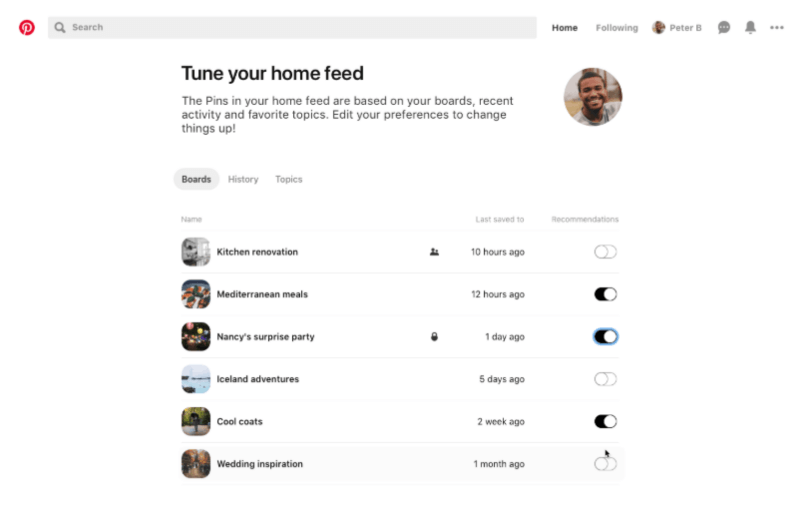Cómo dividir datos de Microsoft Excel en varias columnas
Oficina De Microsoft Microsoft Microsoft Excel Héroe / / May 12, 2021

Ultima actualización en

Los datos agrupados en la misma celda de Microsoft Excel se pueden desagrupar utilizando dos funciones únicas. Las funciones "Texto a columnas" y "Relleno flash" le permiten dividir los datos de Microsoft Excel con solo unos pocos pasos. A continuación, le indicamos cómo hacerlo.
Dividir datos de Microsoft Excel
El ejemplo más obvio de cuándo es posible que desee dividir los datos de Microsoft Excel de una columna a más es cuando hay nombres involucrados. En los siguientes dos ejemplos, el nombre y el apellido están en las mismas celdas, pero queremos cambiar esto a dos.
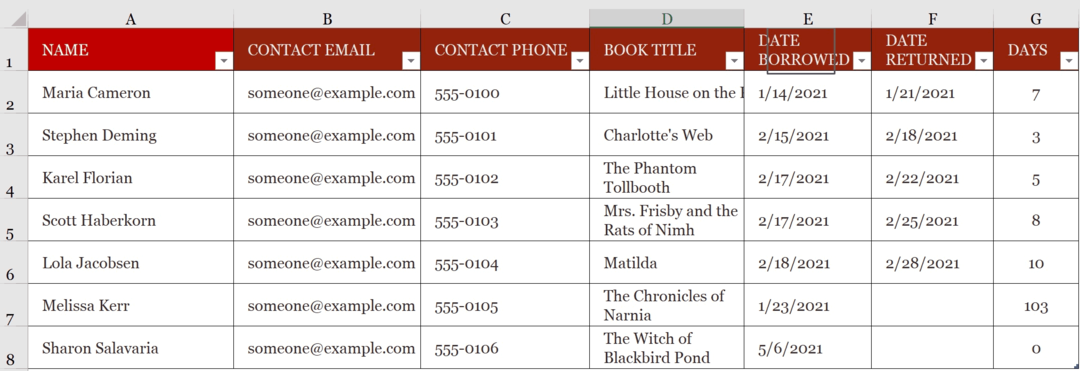
Texto a columnas
Con la herramienta Texto a columnas de Microsoft Excel, queremos tomar el nombre y los apellidos enumerados en la columna A y dividir la información en dos nuevas columnas, B y C.
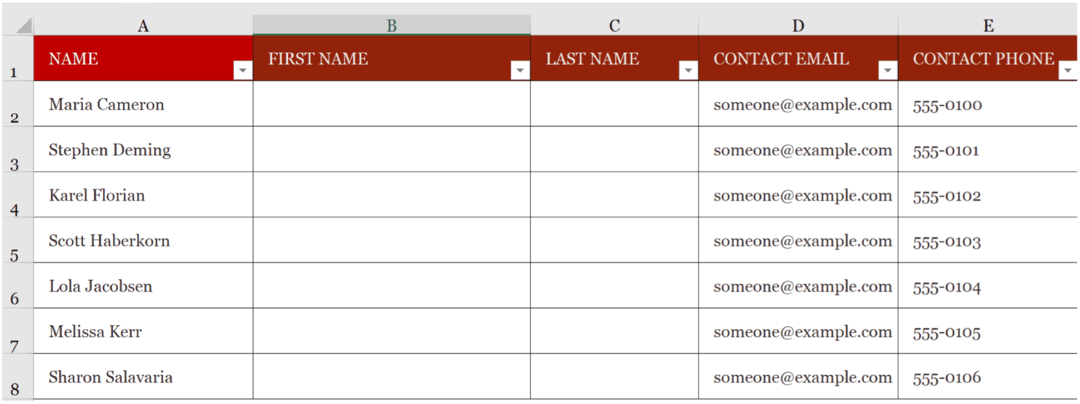
Para hacer esto:
- Escoger todas las celdas en la columna A que desea dividir.
- Selecciona el Pestaña de datos en la cinta de Excel.
- Hacer clic Texto a columna.
- Escoger Delimitado en el mago.
- Hacer clic próximo.
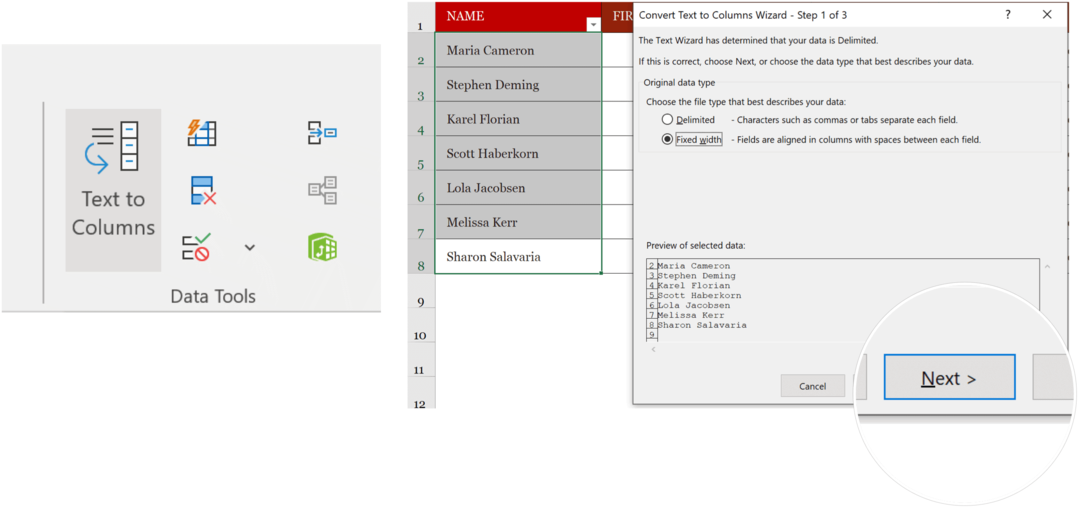
Desde aquí en el Asistente:
- Elegir la Caja de espacio bajo Delimitador. Observe que en el ejemplo, el nombre y los apellidos ya no se muestran en los mismos cuadros.
- Seleccione próximo.
- Escoger Destinoy luego agregue la ubicación para el contenido dividido. En nuestro ejemplo, seleccionaríamos la celda B2.
- Hacer clic Terminado.
El contenido de todas las celdas seleccionadas arriba ahora está en celdas separadas en las columnas A y B.
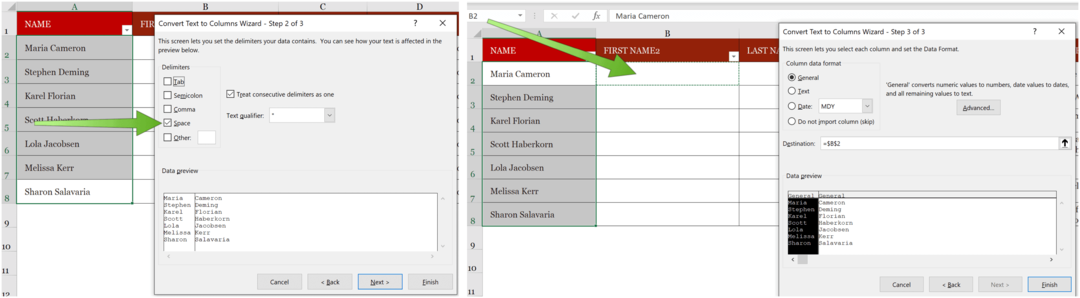
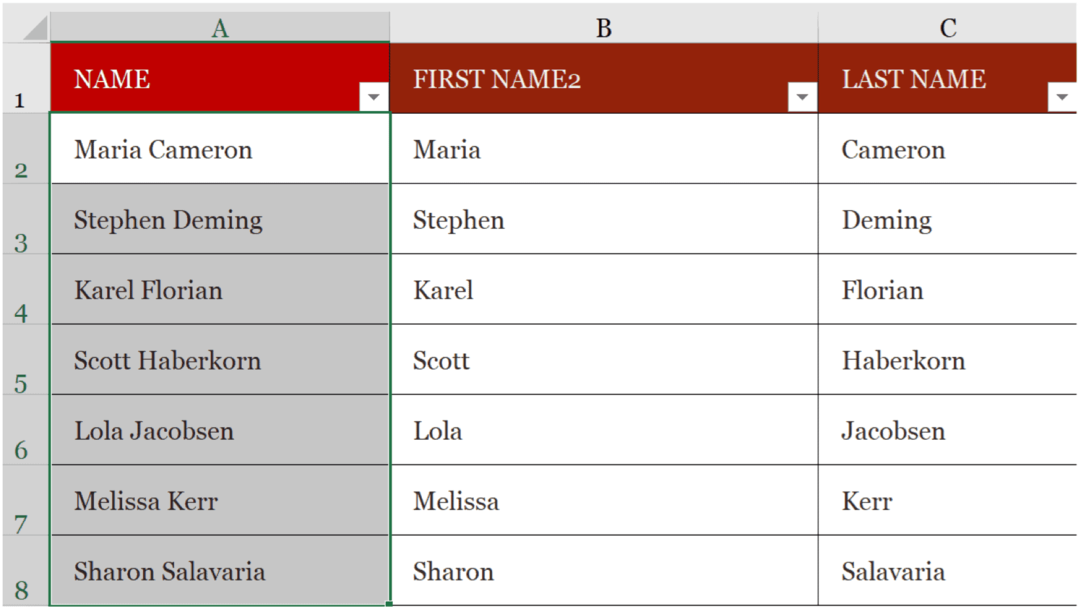
Relleno flash
Para una forma más inteligente de dividir Datos de Microsoft Excel, considere usar Flash Fill. La herramienta es ideal para cuando se trabaja con menos celdas. En el siguiente ejemplo, escribimos el nombre del primer contacto en la celda correspondiente. En este caso, B3.
Próximo:
- Pegar Ingresar para pasar a la siguiente celda hacia abajo.
- Elegir la Pestaña de inicio en la cinta de Excel.
- Seleccione Relleno flash en Editar o use CTRL + E en su teclado.
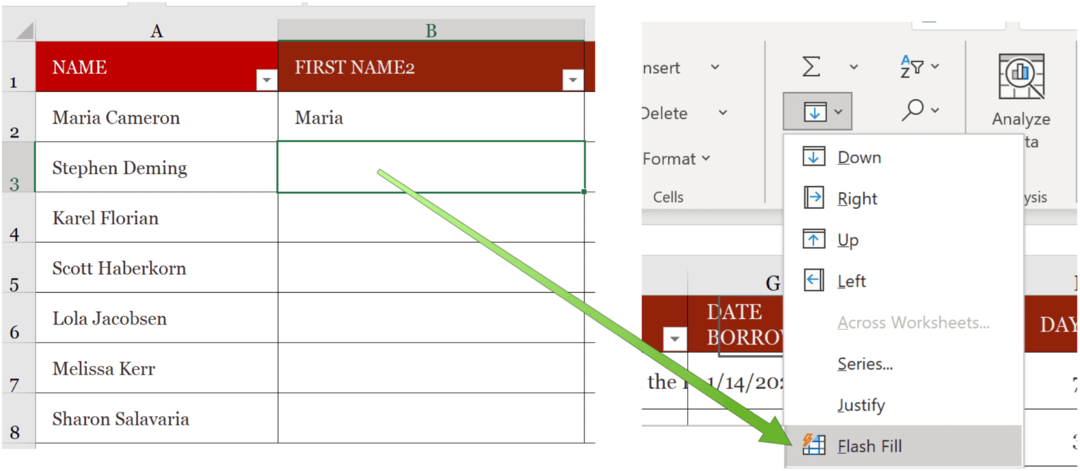
Excel completará automáticamente la columna Nombre en nuestro ejemplo.
Para nuestra segunda columna, comenzamos escribiendo el apellido del primer contacto en la celda correspondiente. En este caso, C3.
Luego:
- Pegar Ingresar para pasar a la siguiente celda hacia abajo.
- Elegir la Pestaña de inicio en la cinta de Excel.
- Seleccione Relleno flash en Edición o uso Ctrl + E en tu teclado.
La columna Apellido ahora está completa.
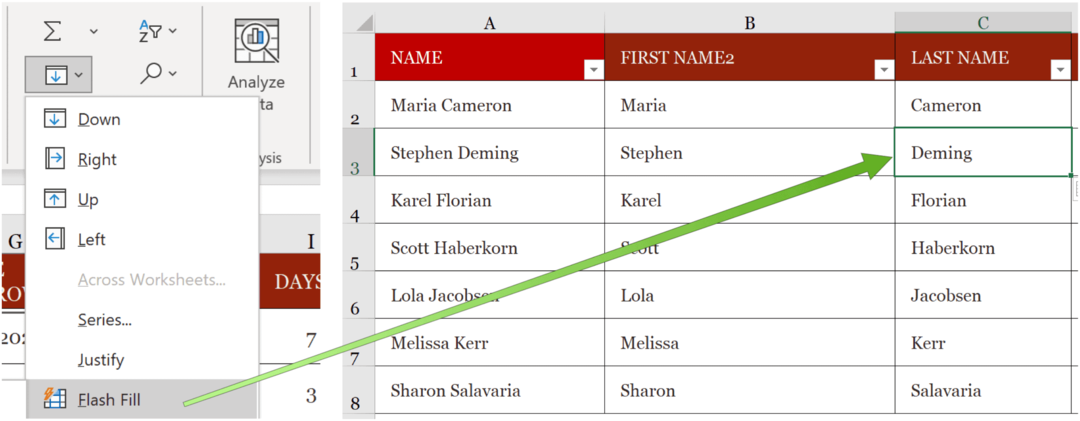
Las herramientas Texto a columna y Relleno flash permiten dividir los datos de Microsoft Excel en más de una columna. Personalmente, disfruto mucho más usando la herramienta Flash Fill. Sin embargo, cuando tiene muchas celdas, Text to Column es probablemente una mejor solución.
¿Está buscando nuevas herramientas para explorar en Microsoft Excel? Te tenemos cubierto. Recientemente, le mostramos cómo exportar contactos desde una hoja de cálculo de Excel a Outlook, insertar viñetas, ajustar texto, y más.
Microsoft Excel es parte del Paquete de Microsoft 365, que para uso doméstico está actualmente disponible en tres variedades, que incluyen un plan familiar, personal y para el hogar y el estudiante. El primero tiene un precio de $ 100 por año (o $ 10 por mes) e incluye Word, Excel, PowerPoint, OneNote y Outlook para Mac, y es útil para hasta seis usuarios. La versión personal es para una persona y cuesta $ 70 al año o $ 6,99 al mes. El plan para estudiantes es una compra única de $ 150 e incluye Word, Excel y PowerPoint.
Los usuarios comerciales pueden elegir entre los planes Básico, Estándar y Premium, desde $ 5 por usuario / mes.
Cómo borrar la caché, las cookies y el historial de navegación de Google Chrome
Chrome hace un excelente trabajo al almacenar su historial de navegación, caché y cookies para optimizar el rendimiento de su navegador en línea. El suyo es cómo ...
Coincidencia de precios en la tienda: cómo obtener precios en línea mientras compra en la tienda
Comprar en la tienda no significa que deba pagar precios más altos. Gracias a las garantías de igualación de precios, puede obtener descuentos en línea mientras compra en ...
Cómo regalar una suscripción a Disney Plus con una tarjeta de regalo digital
Si ha estado disfrutando de Disney Plus y desea compartirlo con otros, aquí le mostramos cómo comprar una suscripción de regalo de Disney + por ...
Su guía para compartir documentos en Documentos, Hojas de cálculo y Presentaciones de Google
Puede colaborar fácilmente con las aplicaciones web de Google. Aquí está su guía para compartir en Documentos, Hojas de cálculo y Presentaciones de Google con los permisos ...